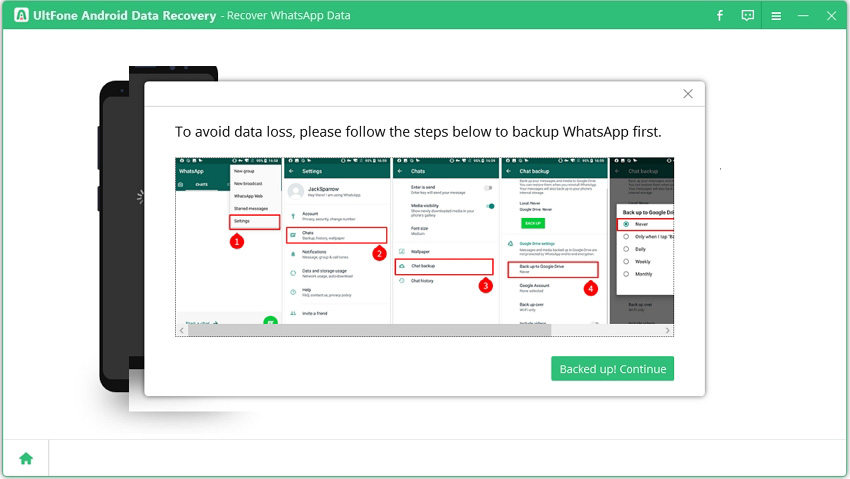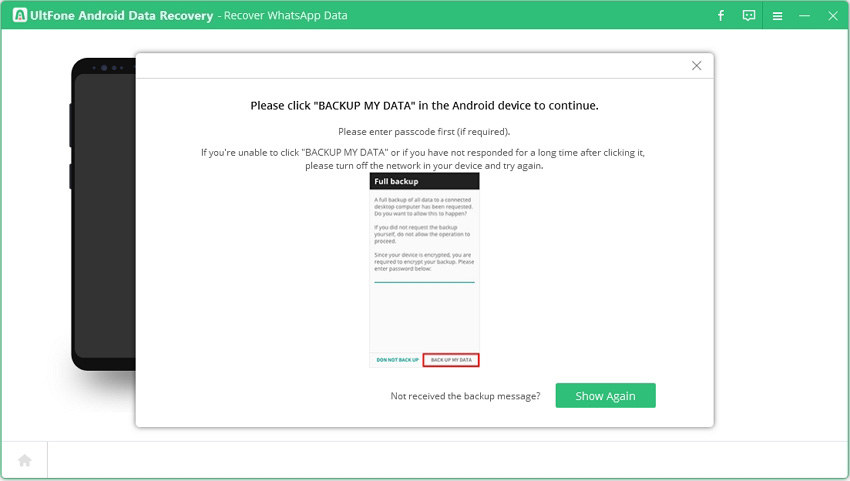UltFone Android Datenrettung ist eine professionelle Datenrettungssoftware, um gelöschte Dateien von Android-Geräten wiederherzustellen. Es unterstützt eine breite Palette von Android-Marken, einschließlich SamSung, Huawei, Motorola, HTC, Google Nexus, LG, OnePlus, etc. Die neue Version unterstützt sogar das Wiederherstellen von gelöschten Fotos auf Android ohne Root & das Wiederherstellen von WhatsApp/WeChat-Nachrichten von Android ohne Root.
Laden Sie diese Software herunter und installieren Sie sie auf Ihrem Computer. Dann folgen Sie der Anleitung unten, um gelöschte Fotos/Videos und andere Daten auf Android wiederherzustellen.
Teil 1. Gelöschte Daten auf Android ohne Root wiederherstellen
Diese Funktion ermöglicht es Ihnen, gelöschte Daten auf Android ohne Root wiederherzustellen. Folgen Sie den Anweisungen unten, um verlorene Fotos auf Android ohne Root wiederherzustellen.
Schritt 1. Installieren und starten Sie Android Datenrettung auf Ihrem Computer. Sie werden die Hauptschnittstelle wie unten sehen. Wählen Sie den Abschnitt Verlorene 'Daten wiederherstellen' auf dem Hauptbildschirm.

Schritt 2. Schließen Sie Ihr Gerät mit dem Original-USB-Kabel an den Computer an.

Schritt 3. Folgen Sie den Anweisungen auf dem Bildschirm, um das USB-Debugging einzuschalten, um fortzufahren.
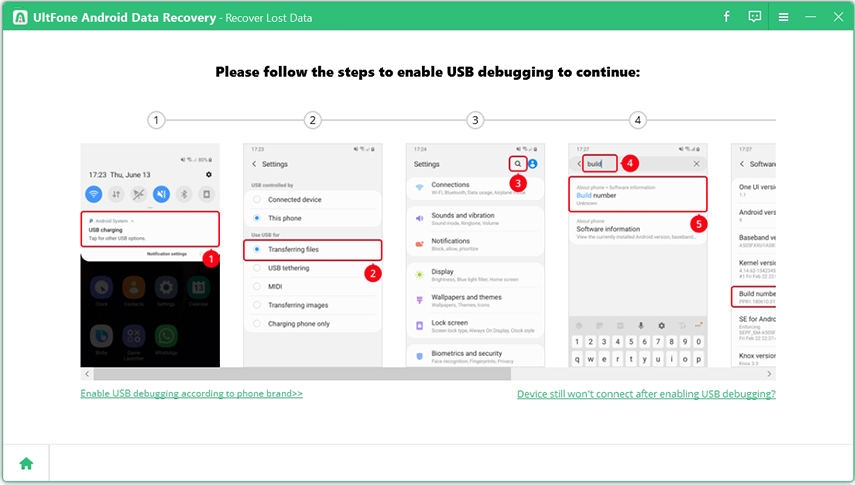
Hinweise:
- Wenn Sie das USB-Debugging auf Ihrem Gerät nicht aktivieren können, klicken Sie einfach auf 'USB-Debugging gemäß Telefonmarke aktivieren>>' in der linken unteren Ecke, wo Sie Ihre Telefonmarke auswählen können und die spezifischen Anweisungen erhalten.
- Wenn Sie das USB-Debugging wie angewiesen aktiviert haben, aber Ihr Telefon immer noch nicht verbinden können, klicken Sie bitte auf 'Gerät lässt sich nach Aktivierung des USB-Debugging immer noch nicht verbinden' in der rechten unteren Ecke. Es wird Sie anleiten, die USB-Option in den MTP-Modus zu ändern. Wenn der MTP-Modus immer noch nicht funktioniert, versuchen Sie den PTP-Modus.
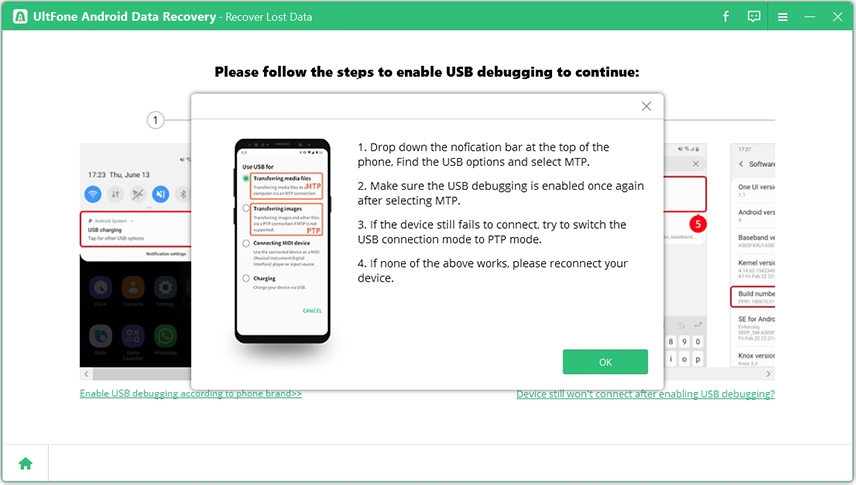
Nachdem Sie das USB-Debugging aktiviert haben, erhalten Sie eine Autorisierungsaufforderung auf dem Bildschirm Ihres Telefons. Bitte klicken Sie in der Eingabeaufforderung auf OK. Sollten Sie die Autorisierungsaufforderung nicht erhalten, klicken Sie im Programm auf 'Erneut anzeigen'.
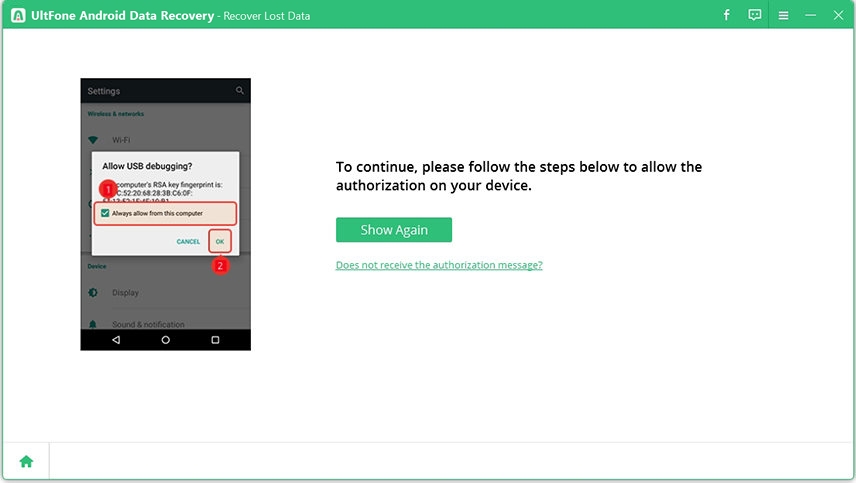
Schritt 4. Nun ist Ihr Gerät erfolgreich verbunden. Sie können die Dateitypen auswählen und auf die Schaltfläche 'Start' klicken, um das Scannen verlorener Android-Daten zu starten.

Hinweise:
Während des Prozesses muss UltFone Android Data Recovery Ihre Gerätedaten abrufen und dann eine App auf Ihrem Gerät installieren. Um Ihre verlorenen Daten vollständig wiederherzustellen, erlauben Sie bitte der App den Zugriff auf Ihre Kontakte, Nachrichten, Anrufliste usw. und bedienen Sie Ihr Android-Telefon während dieser Zeit nicht.
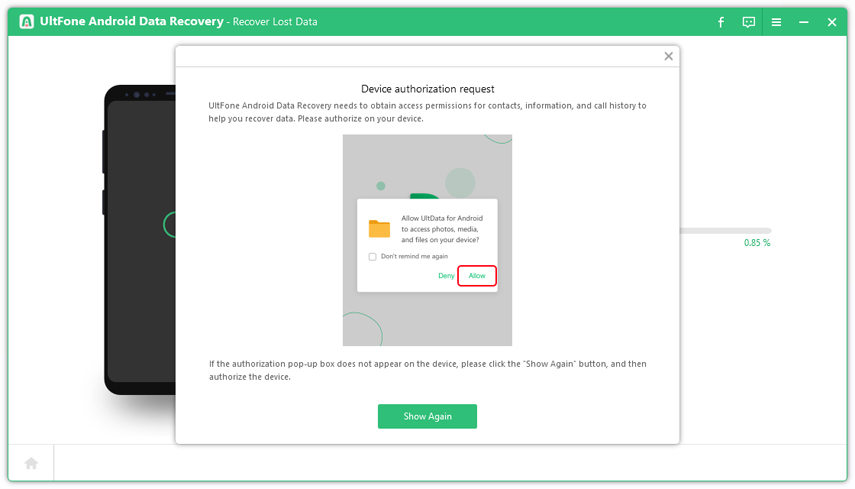
Schritt 5. Nach dem Scannen werden alle gefundenen Daten (sowohl vorhandene als auch gelöschte) nach Typen angezeigt. Sie können auf einen Ordner in der linken Spalte klicken, um eine Vorschau der Dateien anzuzeigen.
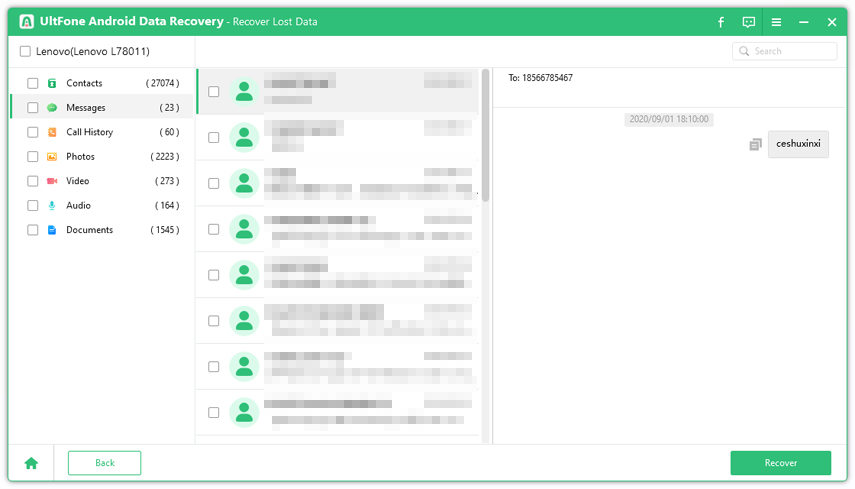
Schritt 6. Wählen Sie die Fotos, die Sie wiederherstellen möchten, und klicken Sie auf die Schaltfläche 'Wiederherstellen'. Ihre verlorenen Fotos werden auf dem Computer wiederhergestellt.

Teil 2. WhatsApp-Daten ohne Root und Backup wiederherstellen
Haben Sie WhatsApp-Nachrichten ohne ein Backup verloren? Andere Lösungen auf dem Markt können Ihnen helfen, gelöschte WhatsApp-Daten von Android wiederherzustellen, aber sie alle fordern Sie auf, Ihr Gerät zu rooten. Jetzt können Sie WhatsApp-Datenwiederherstellung auf Android ohne Root durchführen.
Installieren Sie dieses Programm und wählen Sie 'WhatsApp-Daten wiederherstellen' auf der Hauptschnittstelle. Folgen Sie den folgenden Schritten, um loszulegen.

Schritt 1. Schließen Sie Ihr Gerät mit dem originalen USB-Kabel an den Computer an.
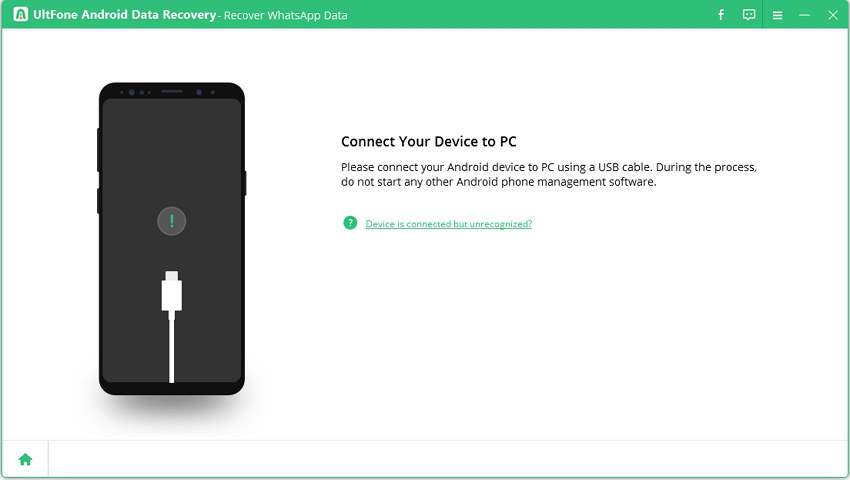
Schritt 2. Sie müssen die Option 'USB-Debugging' aktivieren, damit das Gerät vom Computer und dem Programm erkannt wird. Folgen Sie den Anweisungen auf dem Bildschirm, um fortzufahren.
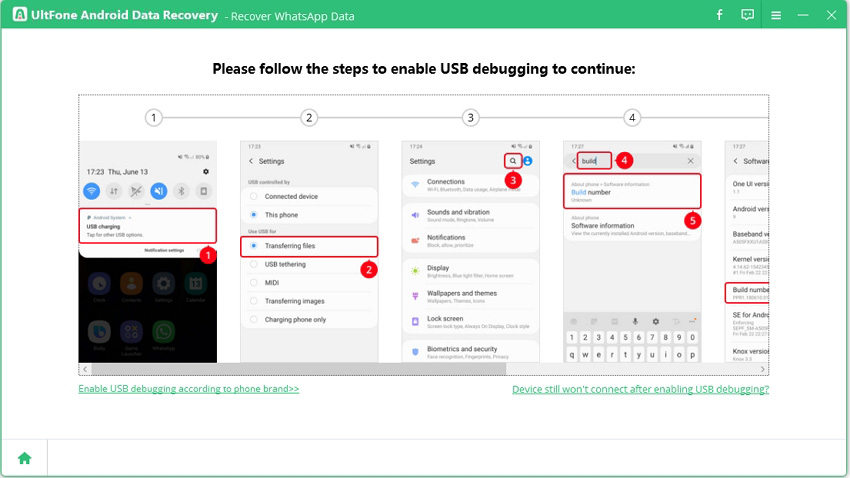
Hinweise:
- Wenn Sie das USB-Debugging auf Ihrem Gerät nicht aktivieren können, klicken Sie einfach auf 'USB-Debugging gemäß Telefonmarke aktivieren>>' in der linken unteren Ecke, wo Sie Ihre Telefonmarke auswählen können und die Software wird die entsprechende Anleitung gemäß Ihrem Gerätemodell anzeigen.
- Wenn Sie das USB-Debugging wie angewiesen aktiviert haben, aber Ihr Telefon immer noch nicht verbinden können, klicken Sie bitte unten rechts auf 'Gerät lässt sich auch nach Aktivierung des USB-Debugging nicht verbinden? Es wird Sie anleiten, die USB-Option in den MTP-Modus zu ändern. Wenn der MTP-Modus immer noch nicht funktioniert, versuchen Sie den PTP-Modus.
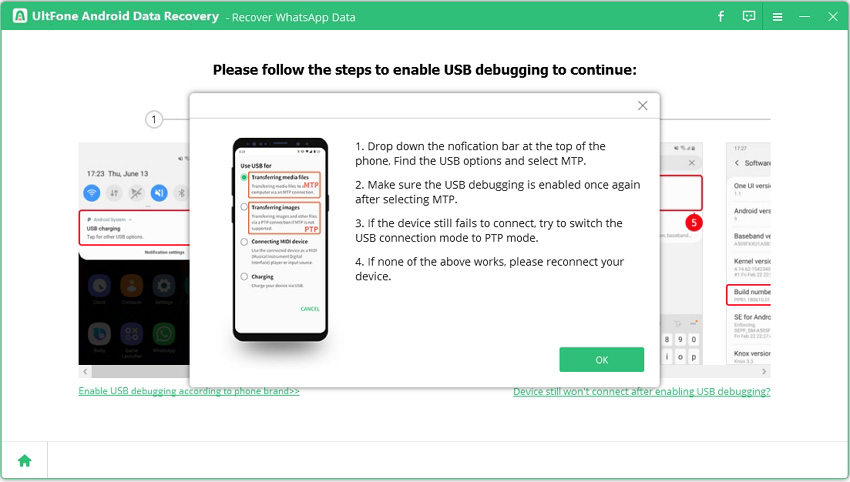
Nachdem Sie das USB-Debugging aktiviert haben, erhalten Sie eine Autorisierungsaufforderung auf dem Bildschirm Ihres Telefons. Bitte klicken Sie in der Eingabeaufforderung auf OK. Sollten Sie die Autorisierungsaufforderung nicht erhalten, klicken Sie im Programm auf 'Erneut anzeigen'.
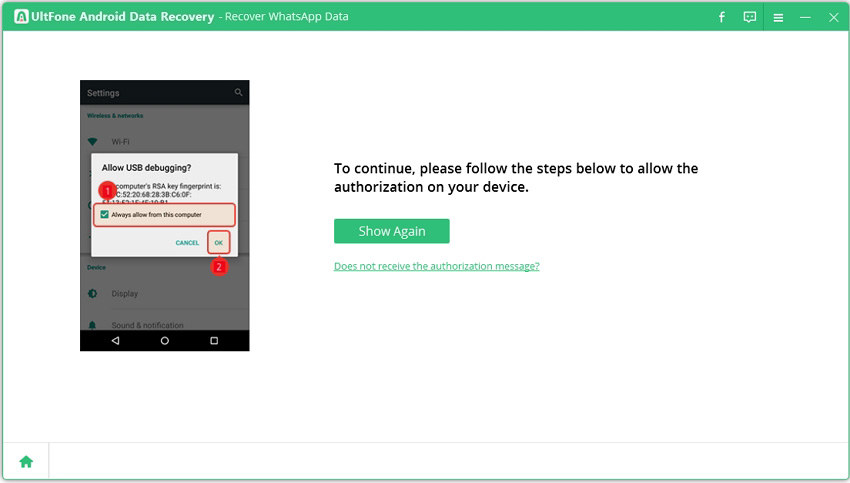
Schritt 3. Jetzt ist Ihr Gerät erfolgreich verbunden. Klicken Sie auf die Schaltfläche 'Start', um verlorene Fotos auf Ihrem Gerät zu scannen.
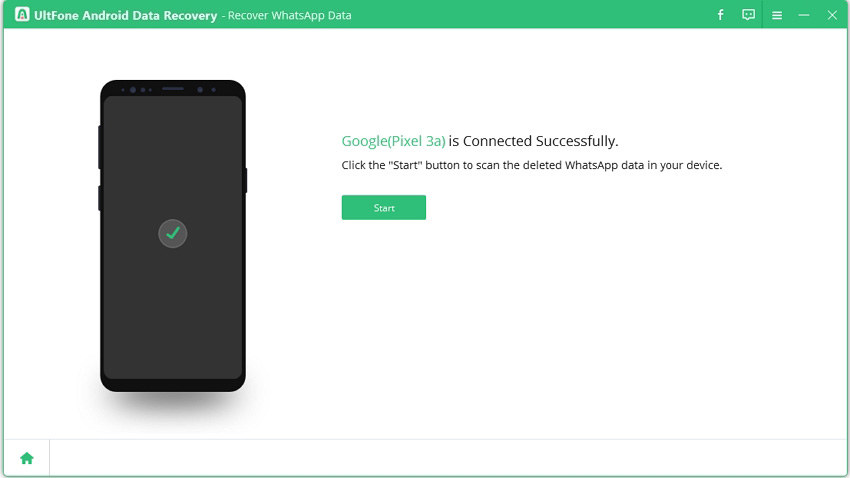
Schritt 4. Nachdem Sie auf die Schaltfläche 'Start' geklickt haben, erhalten Sie eine Aufforderung, die Sie daran erinnert, dass Sie sich bei Ihrem WhatsApp-Konto auf Ihrem Gerät anmelden müssen, sonst können Sie keine verlorenen Daten finden.
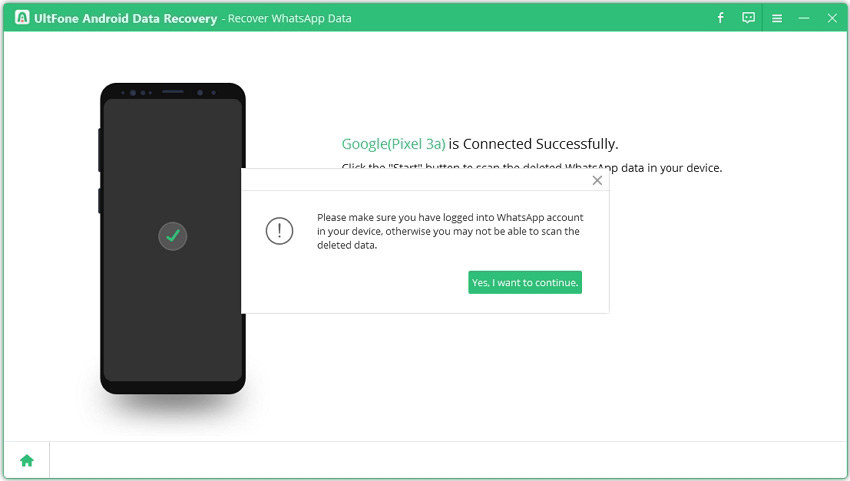
Hinweise:
-
Vor dem Scannen von WhatsApp-Daten empfehlen wir Ihnen, ein neues Backup von WhatsApp zu erstellen. Öffnen Sie WhatsApp auf Ihrem Telefon und gehen Sie zu 'Einstellungen' > 'Chats' > 'Chat-Backup' > 'Sichern auf Google Drive' > 'Nie'. Klicken Sie auf 'SICHERN' und warten Sie, bis die Sicherung abgeschlossen ist.

-
Nachdem Sie auf 'Gesichert! Fortfahren' klicken, beginnt das Programm mit dem Scannen der WhatsApp-Daten auf Ihrem Gerät. Bitte trennen Sie das Gerät während des gesamten Prozesses NICHT ab. Das Gerät kann auf halbem Weg neu starten, warten Sie einfach geduldig und reagieren Sie entsprechend auf das Aufforderungsfenster, falls vorhanden. Nach ein paar Minuten oder so, klicken Sie auf 'MEINE DATEN SICHERN', das auf Ihrem Gerät angezeigt wird. Wenn Sie diese Aufforderung auf Ihrem Gerät nicht sehen, klicken Sie auf 'Erneut anzeigen' auf dem Programmbildschirm, um das Fenster zu aktivieren.

Schritt 5. Jetzt beginnt das Programm mit dem Scannen von WhatsApp-Nachrichten und -Anhängen auf Ihrem Gerät. Die Scanzeit hängt von der Größe der WhatsApp-Daten ab. Wenn der Scanvorgang abgeschlossen ist, können Sie eine Vorschau der WhatsApp-Nachrichten und Anhänge sehen. Die gelöschten WhatsApp-Daten werden in roter Farbe markiert.<
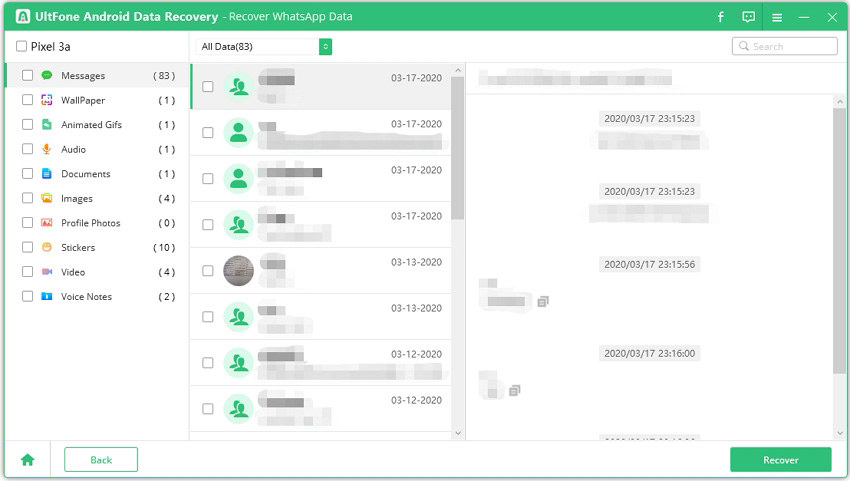
Schritt 6. Wählen Sie die verlorenen WhatsApp-Chats aus und klicken Sie auf die Schaltfläche Wiederherstellen. Sie sind in der Lage, WhatsApp-Nachrichten auf Android auf dem Computer wiederherzustellen. Die WhatsApp-Chats werden als HTML-Datei wiederhergestellt; und die Anhänge werden im Originalformat wiederhergestellt.
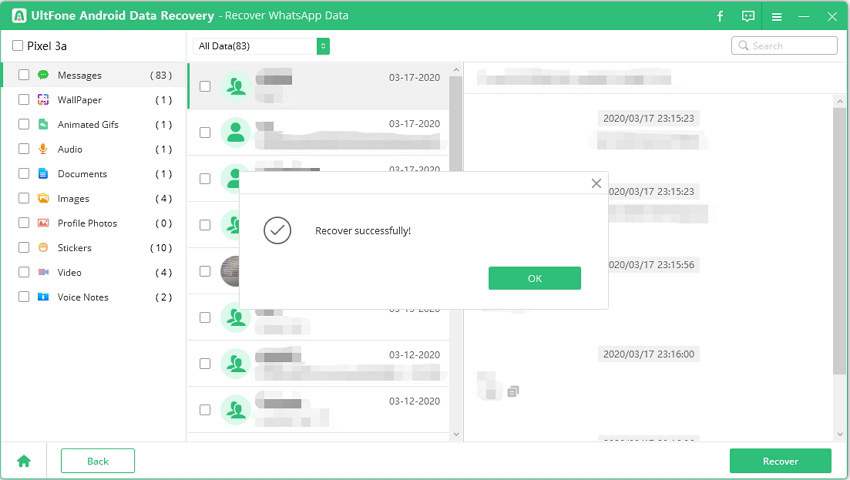
Teil 3. WeChat-Daten von Android ohne Root wiederherstellen
UltFone Android Recovery fügt eine neue Funktion zur Wiederherstellung von WeChat-Daten auf Android ohne Root hinzu. Schauen wir uns an, wie es funktioniert, WeChat-Nachrichten und Mediendateien von einem Android-Telefon wiederherzustellen.
Schritt 1. Starten Sie dieses Programm auf Ihrem PC und wählen Sie 'WeChat-Daten wiederherstellen' auf der Hauptschnittstelle.
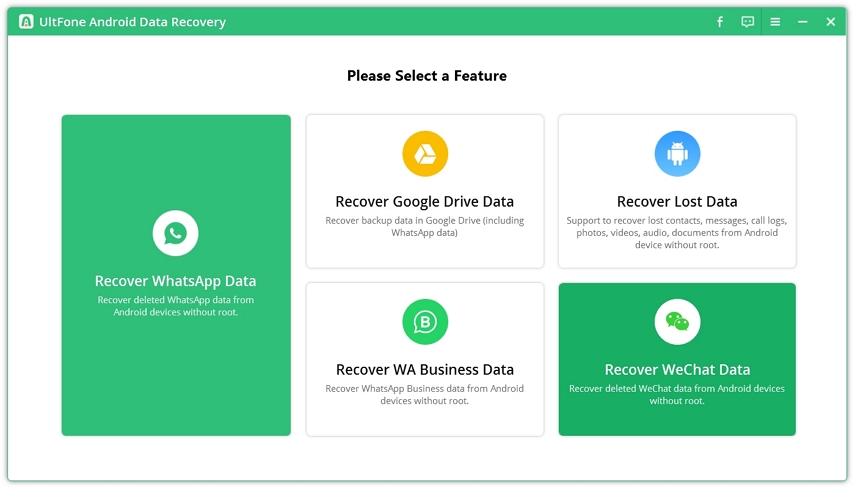
Schritt 2. Verbinden Sie Ihr Android-Telefon mit dem Computer über ein USB-Kabel.

Hinweise:
Wenn Ihr Gerät die USB-Debugging-Option nicht aktiviert hat, zeigt dieses Programm einen Bildschirm an, der Sie anweist, wie Sie diese Funktion auf Ihrem Gerät aktivieren können.
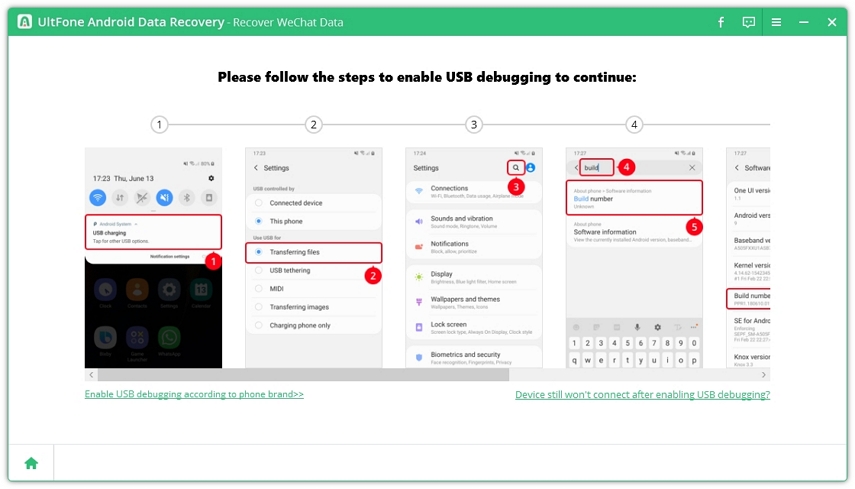
Wenn Sie die Aufforderung 'USB-Debugging zulassen' auf Ihrem Gerät sehen, tippen Sie bitte auf die Schaltfläche OK.
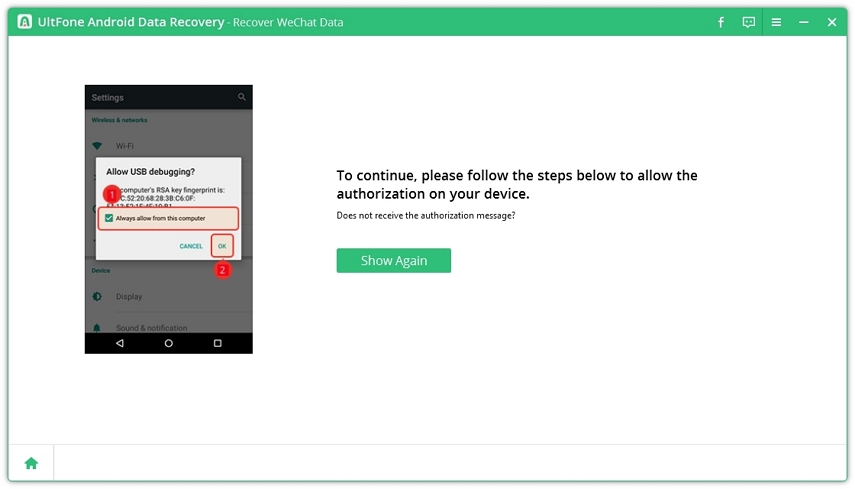
Schritt 3. Jetzt ist Ihr Gerät erfolgreich verbunden. Klicken Sie auf die Schaltfläche 'Start', um die WeChat-Daten zu scannen.
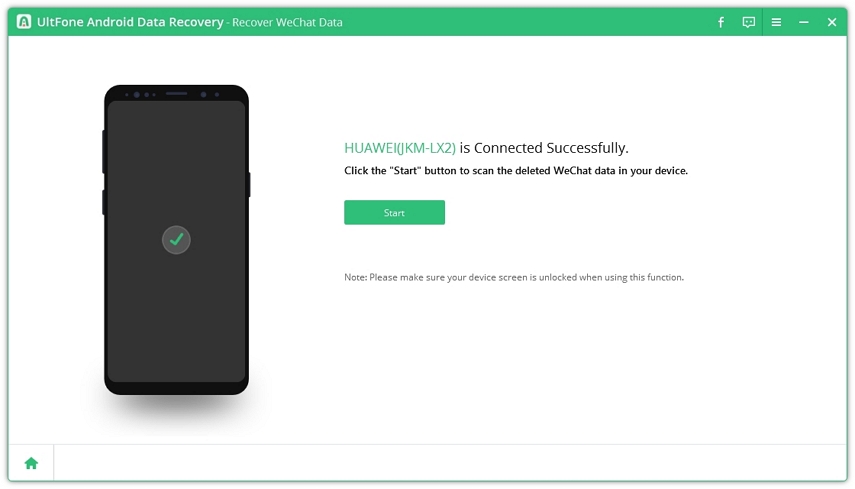
Dieses Programm beginnt mit dem Scannen der WeChat-Daten auf Ihrem Gerät.
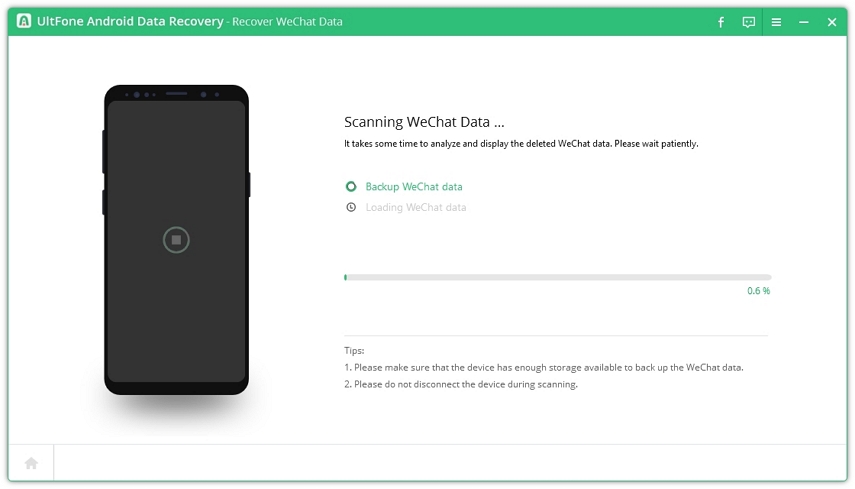
Der Scanvorgang besteht aus zwei Phasen. Die erste Phase ist die Sicherung der WeChat-Daten vor der Wiederherstellung.
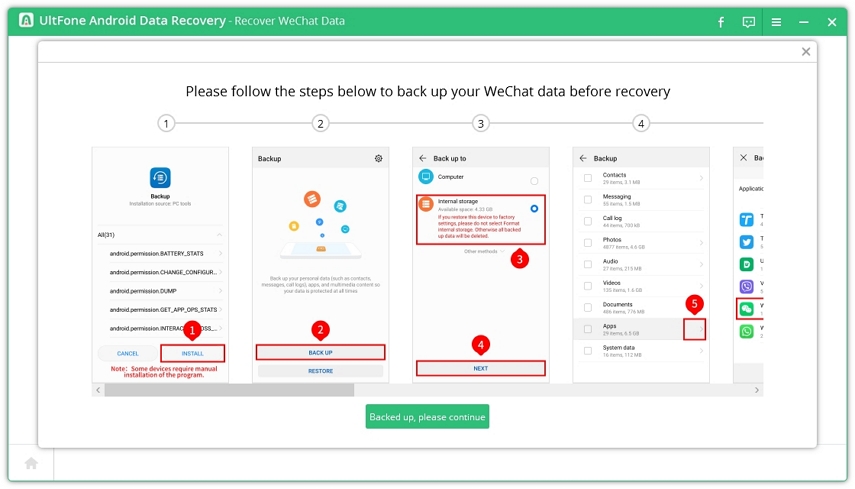
In der zweiten Phase werden die WeChat-Daten geladen.
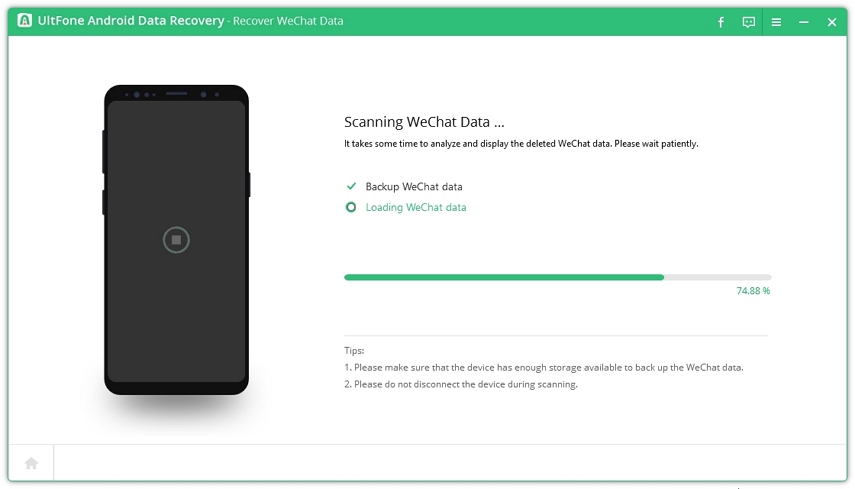
Jetzt fährt das Programm mit dem Scannen der WeChat-Dateien fort.
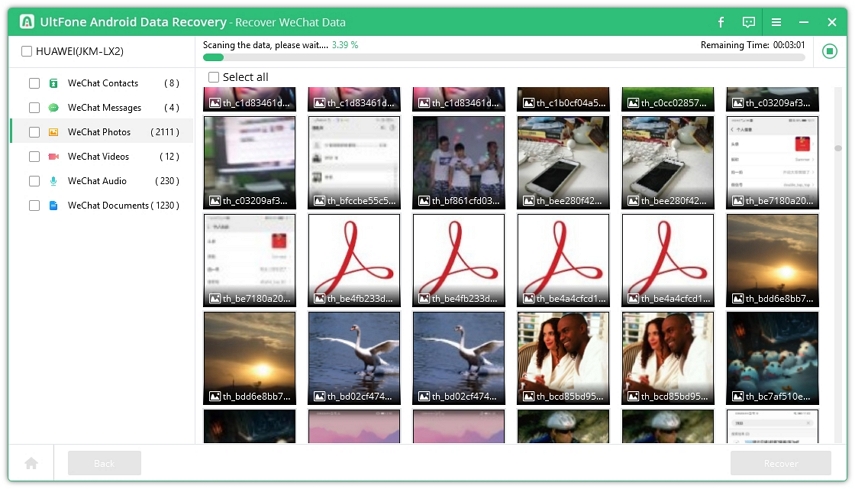
Schritt 4. Sobald der Scanvorgang abgeschlossen ist, werden die WeChat-Daten auf Ihrem Gerät nach Dateitypen kategorisiert. Sie können auf einen Ordner klicken, um die Dateidetails darin zu erweitern. Zum Beispiel können wir auf WeChat Fotos auf der linken Seite klicken, um alle gefundenen Fotos anzuzeigen und eine Vorschau zu sehen.

Schritt 5. Markieren Sie die Datei(en), die Sie brauchen, und klicken Sie auf die Schaltfläche Wiederherstellen rechts unten. Wählen Sie einen Ordner, um die gelöschten WeChat Daten auf dem Computer zu speichern.
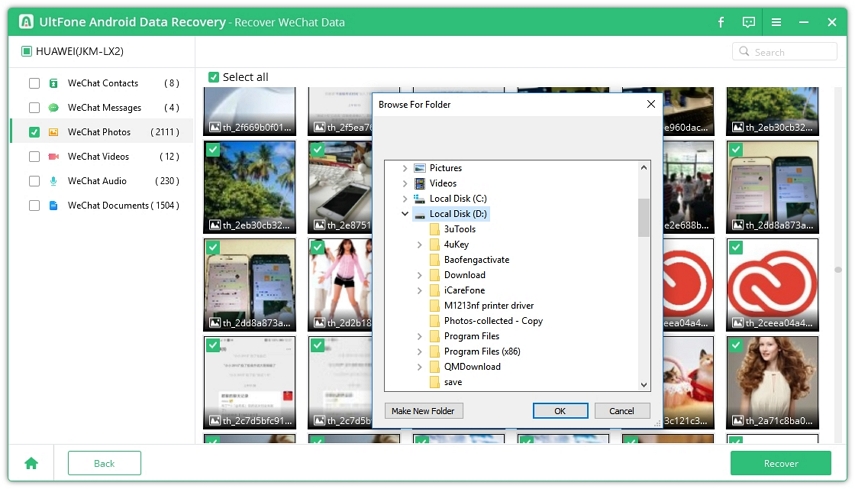
Schritt 6. Jetzt werden Ihre gelöschten WeChat Daten erfolgreich wiederhergestellt.
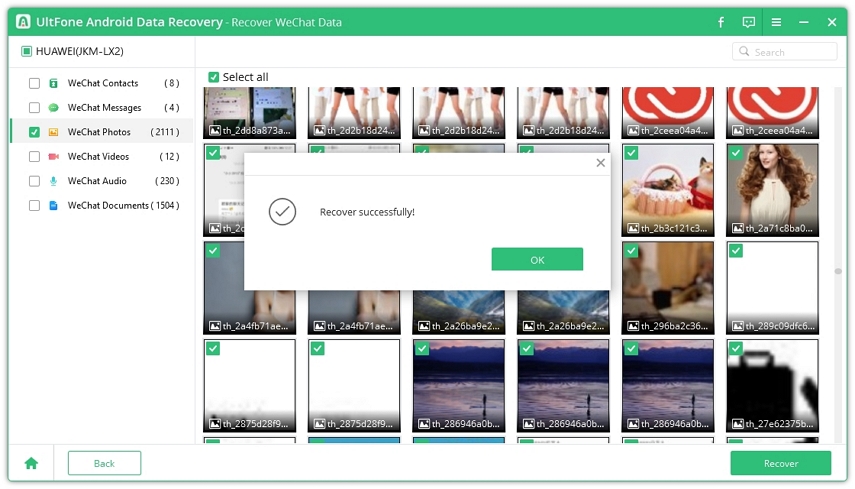
Teil 4. So stellen Sie WhatsApp Business Chat auf Android wieder her
Wie Sie vielleicht bereits wissen, bietet WhatsApp eine dedizierte Anwendung - WhatsApp Business, mit der Unternehmen ihren Kunden sicher und geschützt direkt über die WhatsApp-Messaging-Plattform Nachrichten senden können. Es besteht kein Zweifel, dass Ihr WhatsApp-Geschäftskonto viele wichtige Daten enthält, es könnte ein großes Problem sein, wenn Sie die Chats verlieren. UltFond Android Data Recovery (Windows-Version) unterstützt jetzt die Wiederherstellung von WhatsApp Business-Chats auf Android-Telefonen ohne Root.
Schritt 1. Laden Sie UltFone Android Data Recovery herunter und installieren Sie es auf Ihrem Windows-PC.
Wählen Sie auf der Hauptoberfläche den Abschnitt "WA-Geschäftsdaten wiederherstellen".
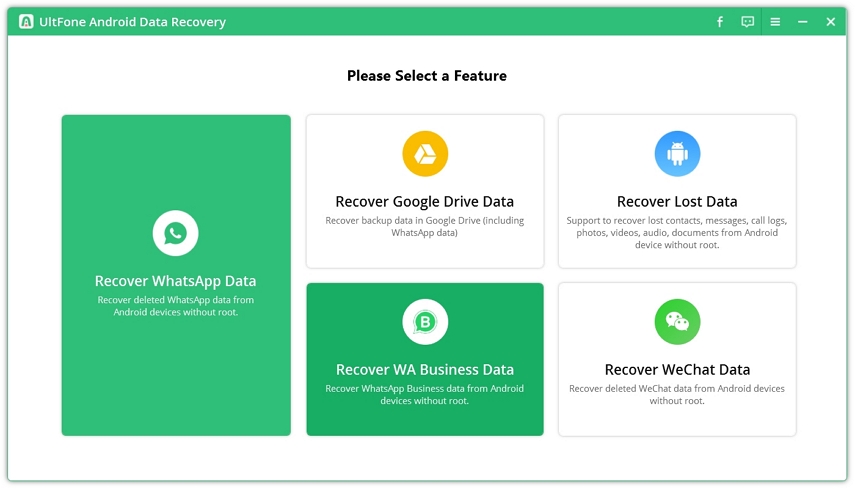
Schritt 2. Gerät anschließen
Verbinden Sie Ihr Gerät über ein USB-Kabel mit dem Computer.
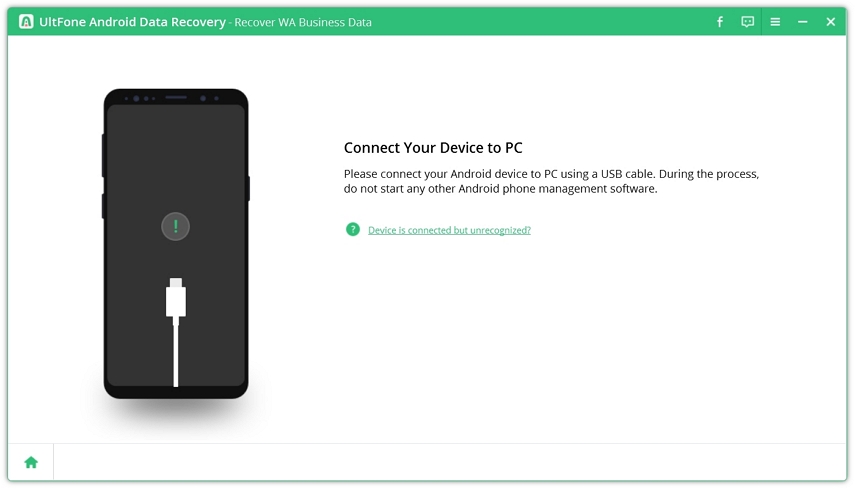
Wenn Ihr Gerät die USB-Debugging-Option nicht aktiviert, befolgen Sie bitte die Anweisungen auf dem Bildschirm, um das USB-Debugging zu aktivieren. Die Schritte unterscheiden sich bei verschiedenen Telefonmodellen geringfügig.
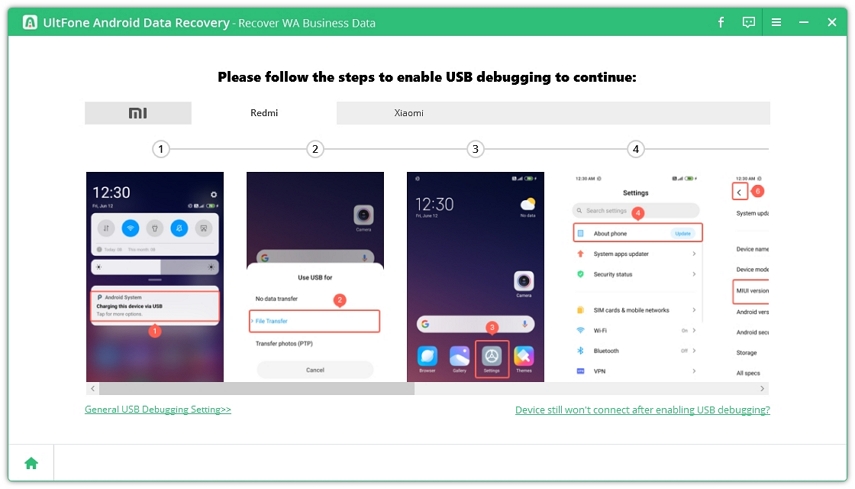
Schritt 3. Wählen Sie Dateien zum Scannen aus
Sobald Ihr Gerät erkannt wurde, können Sie den/die Dateityp(en) zum Scannen auswählen. UltFone Android Data Recovery unterstützt derzeit nur die Wiederherstellung von Chat-Anhängen, einschließlich Fotos, Videos, Audio und Dokumenten.
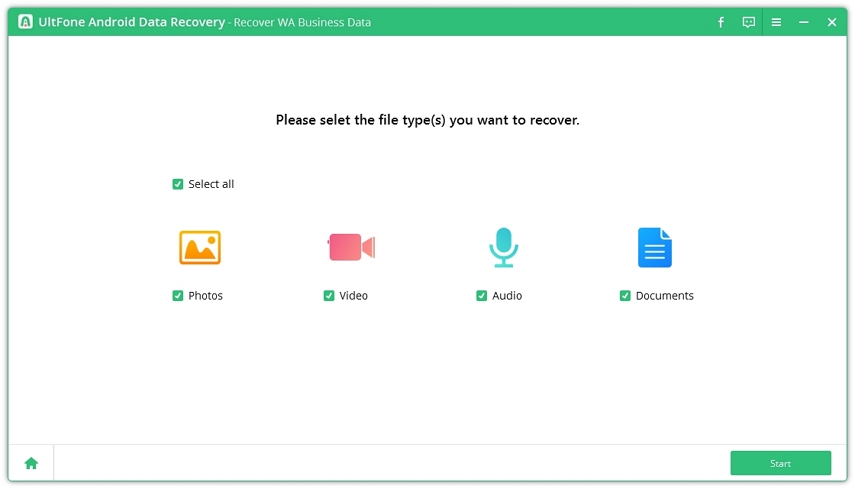
Klicken Sie auf die Schaltfläche Start, nachdem Sie die Datei(en) zum Scannen ausgewählt haben. Die Scanzeit hängt von der Dateigröße auf Ihrem Gerät ab.
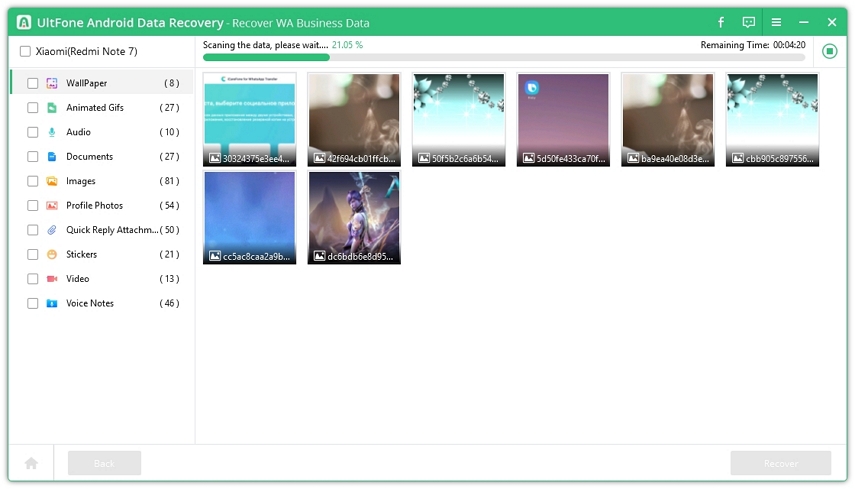
Scannen von WhatsApp Business-Daten
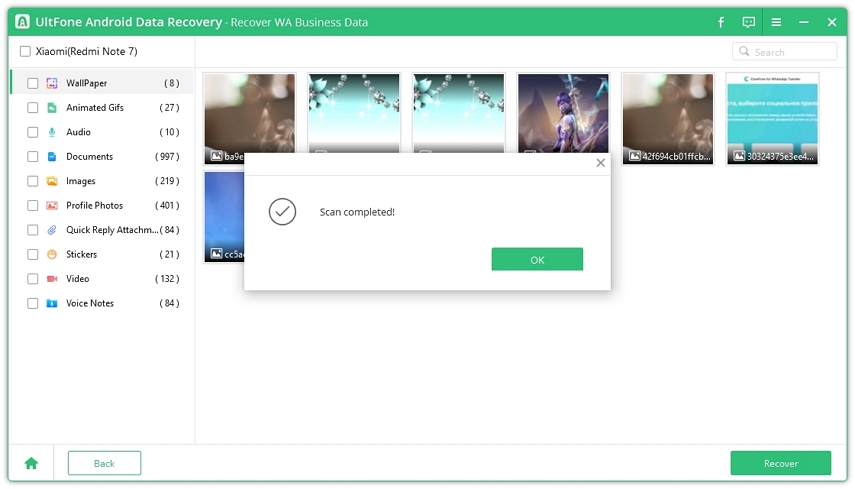
WhatsApp Business-Daten werden abgeschlossen gescannt
Schritt 4. Vorschau der WhatsApp Business-Daten
Nachdem der Scanvorgang abgeschlossen ist, werden alle WhatsApp Business-Chat-Anhänge, einschließlich Hintergrundbilder, animierte Gifs, Audio, Dokumente, Bilder, Profilfotos, Schnellantwortanhänge, Aufkleber, Videos und Sprachnotizen nach Kategorie angezeigt. Sie können auf den Dateityp auf der linken Seite klicken, um Details darin zur Vorschau anzuzeigen.
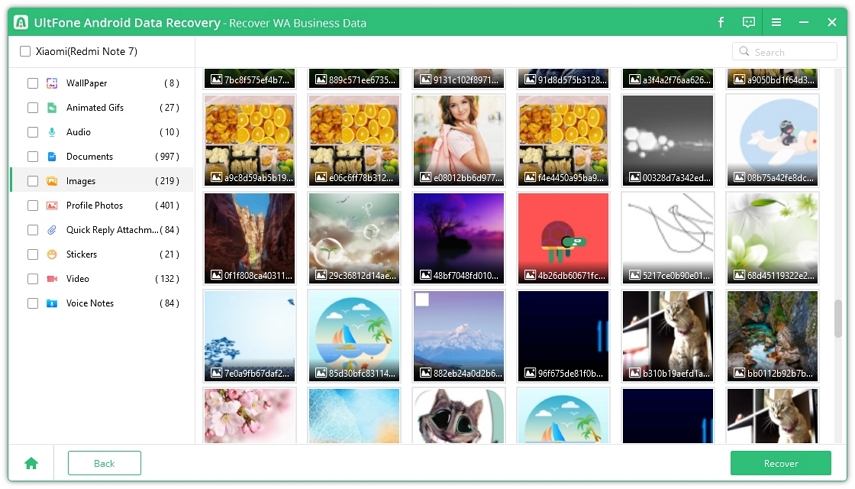
Vorschau von WhatsApp Business-Daten
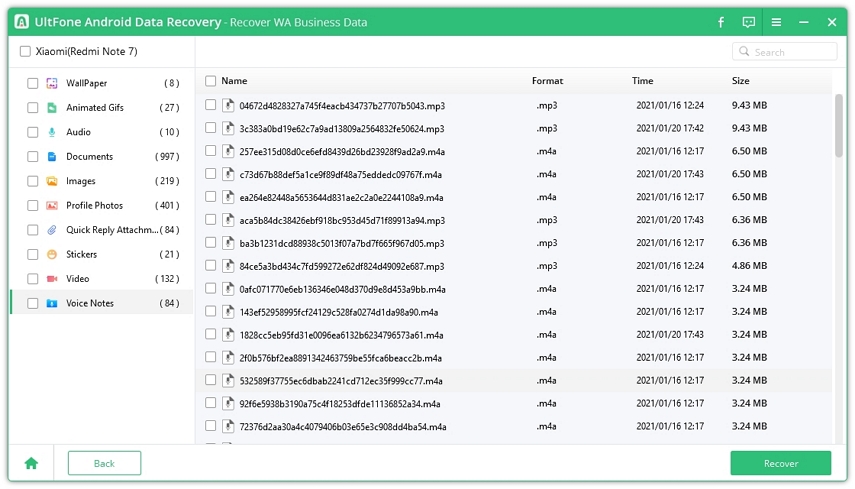
Preview WhatsApp Business voice note
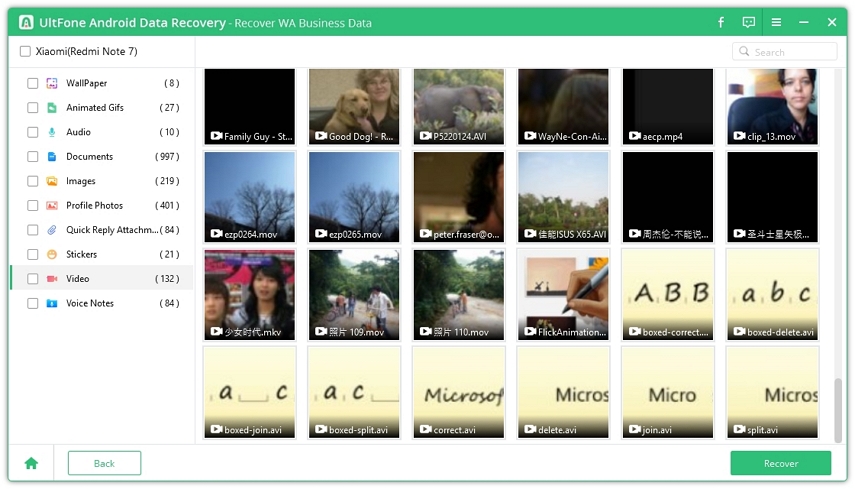
Vorschau des WhatsApp Business-Videos
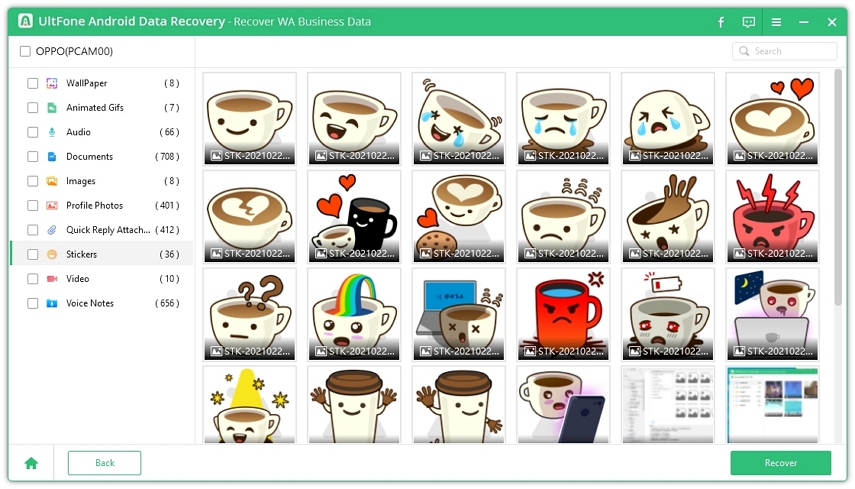
Vorschau des WhatsApp Business-Stickers
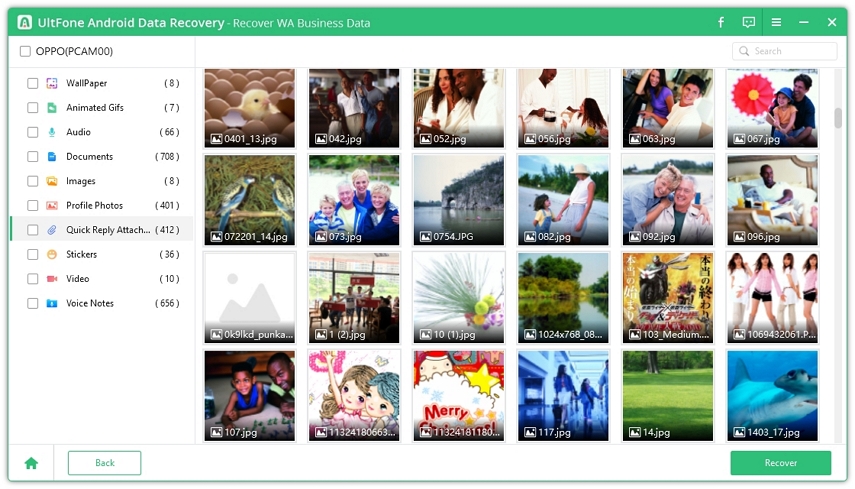
Vorschau des WhatsApp Business-Anhangs
Schritt 5. WhatsApp Business-Daten wiederherstellen
Markieren Sie die gewünschten Dateien und klicken Sie auf "Wiederherstellen", um gelöschte WhatsApp Business-Nachrichten auf Android wiederherzustellen.
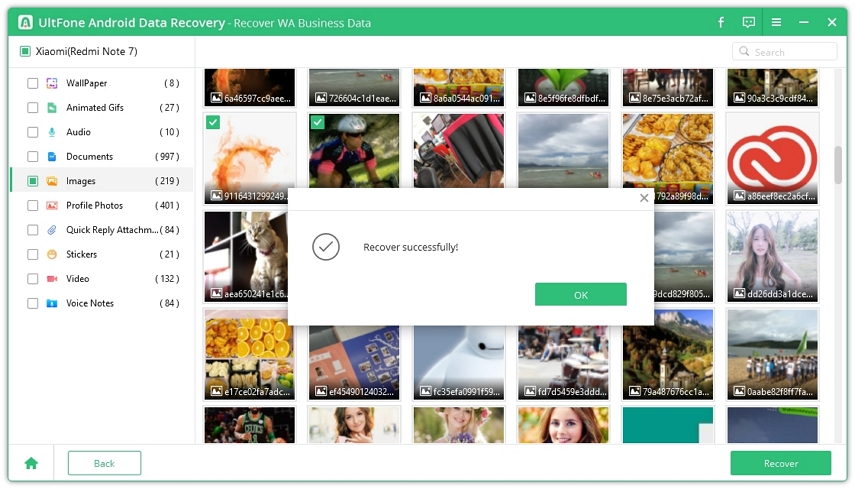
Das ist alles. Ihre WhatsApp-Business-Chats werden ohne Root wiederhergestellt.
Teil 5. Letzte Worte
Dieses Android-Fotowiederherstellungstool unterstützt die Wiederherstellung von gelöschten Fotos und Whatsapp-Daten auf Android ohne Root, und andere Datentypen können auch mit diesem leistungsstarken Android-Wiederherstellungstool wiederhergestellt werden. Es ist die branchenführende Software, die WhatsApp-Daten auf Andriod ohne Root wiederherstellen kann. Laden Sie dieAndroid Datenrettung kostenlos jetzt.